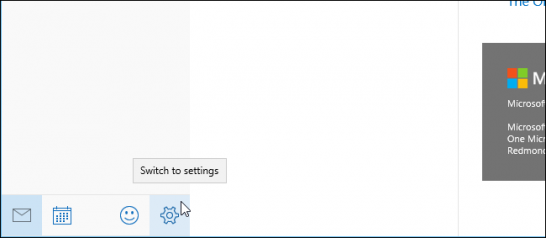چگونه اعلانیه های ایمیل را در ویندوز ۱۰ فعال کنیم؟
ویندوز ۱۰ علاوه بر تغییرات بسیار در ظاهر و کارکرد نسبت به نسخههای قبلی، تغییرات جزئی بسیاری نیز به خود دیده است که از آن جمله میتوان به اجازهی ارسال اعلانیه توسط اپلیکیشنها اشاره کرد.
یکی از کاربردیترین ویژگیهای ویندوز ۱۰، امکان دریافت اعلانیه از طرف اپلیکیشنها است. برای استفادهی بهتر از ویندوز ۱۰ در ادامه نحوهی فعالسازی این اعلانیهها برای اپلیکیشن ایمیل را مرور خواهیم کرد.
ابتدا باید از فعال بودن اعلانیه برای اپلیکیشنها اطمینان حاصل کنید. یرای این کار منوی استارت را باز کرده و بر روی گزینهی تنظیمات کلیلک کنید.
در منوی تنظیمات بر روی آیکون سیستم کلیک کنید.
در صفحهی سیستم بر روی گزینهی اعلانیهها و عملکردها در لیست آیتمها در سمت چپ، کلیک کنید.
برای فعال کردن اعلانیهها در قسمت Show app notifications اسلایدر را بر روی وضعیت On قرار دهید.
پنجرهی مربوط به منوی تنظیمات را ببندید.
در منوی استارت بر روی اپلیکیشن Mail کلیک کنید.
نکته کاربردی: اگر باکس جستجو بر روی تسکبار فعال است میتوانید عبارت mail را در آن قسمت تایپ کرده و اپلیکیشن مورد نظر را اجرا کنید.
در قسمت پایین و سمت چپ پنجرهی مرتبط با اپلیکیشن Mail بر روی Switch to settings کلیک کنید.
منوی تنظیمات از بخش بالا و سمت راست پنجرهی اپلیکیشن باز میشود. بر روی Options کلیک کنید.
به بخش اعلانیهها در پایینترین قسمت پنل Options بیایید. گزینهی Show in action center را بر روی وضعیت On قرار دهید.
برای نمایش اعلانیههای به صورت پنجرهای کوچک در قسمت بالای تسکبار، تیک گزینهی Show a notification banner را بزنید.
همهی موارد در حال حاضر آماده است تا در صورت دریافت ایمیلی جدید به صورت اعلانیه متوجه آن شوید.
اگر شما نیز این ویژگی را کاربردی دانسته و از آن استفاده میکنید، تجربیات خود را در بخش دیدگاهها با ما در میان بگذارید.